Beaucoup d’entre nous ont fait leurs débuts à l’ère du DOS ou même avant, avant l’avènement des interfaces utilisateur graphiques. Depuis les débuts des machines Mac et Windows, il y a eu une volonté constante de cacher l’invite de commande «laide» et mystérieuse à l’utilisateur moyen.
Dans un système d’exploitation moderne comme Windows 10, la plupart des gens n’auront jamais à voir ni même à connaître cette ligne directe vers le cœur du système d’exploitation.
Les utilisateurs expérimentés, en revanche, vivent et meurent à l’invite de commande pour effectuer certaines tâches. Si vous savez ce que vous faites, l’invite de commande peut être utilisée pour diagnostiquer rapidement des problèmes ou apporter des modifications radicales et profondes au système.
Un utilisateur qui maîtrise l’invite de commande sera presque toujours traité comme un génie informatique.
Alors que l’invite de commande dans Windows 10 est toujours très utilisée sur les ordinateurs modernes, elle semble toujours appartenir à un ancien PC IBM des années 80. Le truc, c’est qu’il ne doit pas en être ainsi! Vous pouvez Personnaliser l’apparence de l’invite de commande.
Probablement quelque chose qui pourrait même ne pas arriver à la plupart d’entre nous, car ce terminal noir et blanc est si emblématique. Si vous en avez assez de regarder ce vide de type DOS, voici comment pimenter vos aventures de script basées sur du texte.
Avant de pouvoir faire quoi que ce soit avec l’invite de commande, vous devez l’ouvrir! Vous pouvez soit rechercher CMD dans le menu Démarrer:
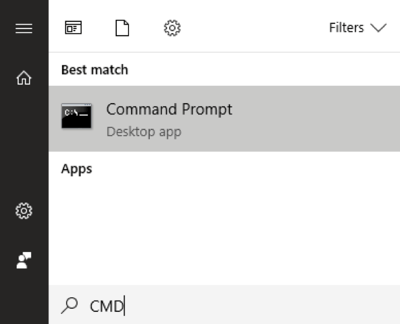
ou frapper Gagner + R, type CMD et frapper Entrer.
Dans tous les cas, vous aurez invoqué l’invite de commande depuis le monde souterrain du PC.
Voici maintenant le plus délicat. Afin d’obtenir les bons paramètres, vous devez faire un clic droit sur la barre de titre, puis cliquer sur Propriétés.
Maintenant, la boîte de dialogue des propriétés s’ouvre. Il y a quatre onglets remplis de paramètres avec lesquels vous pouvez jouer. Le premier a des options générales, bien que la seule vraie personnalisation ici soit le choix de la taille des curseurs.
le Police de caractère tab vous permet de choisir parmi un certain nombre de polices et de modifier la taille du texte. Cela a un impact assez dramatique sur l’apparence de l’invite de commande.
le Disposition L’onglet vous permet d’ajuster la taille et la position de la fenêtre d’invite de commandes. Il s’agit d’une fonctionnalité très pratique pour les systèmes qui ont besoin d’une disposition permanente lors de l’exécution de tâches.
Enfin, le vrai plaisir commence sous l’onglet «Couleurs». Ici, vous pouvez changer les différentes couleurs des actifs et changer l’opacité!
En adaptant ces paramètres à nos goûts, nous avons pu rendre l’invite de commande beaucoup plus moderne et attrayante.
Alors maintenant, vous n’avez aucune excuse pour cet ancien écran de terminal. Allez en faire le vôtre! Prendre plaisir!